Как разделить компьютер на 2 пользователя
Обновлено: 04.07.2024

Ломать ноутбук об колено, или делить один экран на двоих не придется.
Почти десять лет назад я опубликовал на Хабре статью, в которой рассказал о том, как сделать два (и больше) полноценных рабочих места на базе всего одного системника (или ноутбука) под Windows. Нужно подключить второй монитор, клавиатуру, мышь и поставить программу АСТЕР, которая реализует “2 в 1”. В статье можно почитать и про другие решения, в том числе для Linux.
Я давно не участвую в проекте, но вспомнил про это решение, когда в моей ленте стали появляться посты типа “Не успеваю вовремя сдать статью/проект. Компа на всех не хватает. Дети по 3-4 часа вынуждены заниматься онлайн. Смартфоны для учебы не годятся. Денег еще на один компьютер нет.”
А потом позвонил знакомый с вопросом, нет ли у меня старенького компьютера, который не жалко отдать. Его команда волонтеров доводит их до ума, и передает нуждающимся. Пенсионерам, школьникам… Тем, кто в силу обстоятельств оказался закрытым дома без доступа к информации, или у кого не получается поделить семейный компьютер.
Только проблема в том, что большинство наших квартир не предназначены для того, чтобы сделать несколько комфортных рабочих мест с ПК. Системники, провода, переноски… Много шума, мало места. Абсолютно нерабочая обстановка и нервотрепка. Деньги, опять же.
Поэтому я решил провести легкий тест АСТЕР в качестве альтернативы второму компьютеру для дома, и поделиться впечатлениями с читателями Хабра.
Установка
У тех, кто оказался заперт дома, техника иногда желает оставлять лучшего. Поэтому для теста я намеренно взял старенький домашний ноутбук Asus с Win7, 4ГБ памяти, вторым видеовыходом и двухядерным Celeron.

Монитор, USB-клавиатуру и мышку я позаимствовал в офисе. Их можно подключить через один USB-хаб, чтобы не занимать разъемы.

Программу установил быстро, устройства верно определились. Удобно, что можно перетащить от одного рабочего места к другому нужную “деталь”. Например, звук или микрофон.

Отдельное спасибо разработчикам за встроенные подсказки.

Был небольшой затык с включением второго монитора. Но поддержка решила вопрос за несколько минут. Оказалось, я не правильно понял указание в инструкции. Нужно было расширить рабочий стол на второй дисплей, а я сделал дублирование.

После успешного запуска я создал еще одну “учетку”, и сделал для каждого рабочего места свои настройки.

Быстрый тест
Я “гонял” машинку с включенными рабочими местами пару часов. Пробовал и видео в браузере параллельно включать на обоих учетках, запускал браузерные игрушки. Некоторые программы типа Photoshop запустить на обоих местах одновременно не получилось. Но офисный пакет и большая часть ПО работает без проблем. Небольшие “залипания” наблюдались только во время загрузки тяжелых приложений.
У меня звуковая карта с одним выходом, а второй дисплей подключен через VGA-выход. Поэтому звук есть только на одном рабочем месте.
Если же есть HDMI-выход, а у второго монитора — встроенные колонки, звук можно подключить на обоих местах. В АСТЕР так же можно распределить на разных пользователей звук, если карта имеет 2 и более выходов (например, фронтальные колонки и задние). Всё это показывается в панели настройки рабочих мест отдельными устройствами.

За два часа тестирования компьютер ни разу не завис, программы, которые я пробовал, работают стабильно. Скорость более чем приемлемая.
Я не планировал большую техническую статью, хотя понимаю, что “убойный” материал с тестами игр на мощном ПК смотрелся бы круче. Поэтому для любителей покопаться рекомендую посмотреть форум компании. Например, вы можете посмотреть список протестированных игр, в которые можно поиграть как бы по сети.
Моей целью была проверка АСТЕР, как продукта “включил-установил-пользуйся”. Для обычных пользователей. На мой взгляд, разработчики из ИБИК с этой задачей отлично справились. В комментариях предлагаю обсудить сферы применения этого софта.
А теперь рассмотрим плюсы и минусы этого решения, которые я для себя определил.
Минусы и плюсы
Для меня основные плюсы — это экономия места и цена полноценной второй “базы”, которые в текущих условиях перекрывают все остальное.
Делим территорию. Можно уместить все на кухонном столе средних размеров. Нет раздражающих лишних проводов и переносок. Для двух человек достаточно свободного пространства. В том числе, для привычных офисных предметов, например, записной книжки и чашки.
Цена. Есть версия АСТЕР с годовой подпиской всего за 700 рублей. Плюс сейчас в связи с ситуацией производитель увеличил длительность пробного периода до 3 месяцев. Так что в качестве даже временной меры АСТЕР — отличное решение.
Второй монитор, мышку и клавиатуру можно взять либо из офиса, либо купить за 6-7 тысяч рублей. Даже не очень мощный новый ноутбук или ПК обойдется в разы дороже. Кстати, вместо монитора можно и телевизор подключить. А второй видеовыход есть у большинства ноутбуков и видеокарт.
Есть и другие преимущества:
- Отсутствие шума. Во всяком случае, с ноутбуком. В офисе рядом с моим рабочим столом стоит системник дизайнера, очень шумный. Представьте себе два отдельных компьютера в своей квартире. Через пару дней есть вероятность оглохнуть;
- Беспроблемная установка и отличная поддержка. Я запустил второе рабочее место за 10 минут. Убрать его — всего-навсего отключить монитор, клавиатуру и мышь.
- Компьютер все-таки один. Ресурсы между пользователями делятся в зависимости от прожорливости программ. Но для большинства обычных “офисных” задач решение отличное;
- Не все программы можно запустить параллельно;
- Главный минус: если накрывается системник, вы лишаетесь сразу двух рабочих мест. И, возможно, важной информации.
Итоги
В качестве решения для дома софт от компании ИБИК — отличная альтернатива покупке еще одного ПК. Причем, это вполне может стать “семейным комплектом”, который можно быстро собрать и разобрать. Или перенести в другую комнату. Кроме того, сэкономить можно еще и время на настройке и обслуживании компьютера. Меня, например, сильно напрягает, что всю технику дома настраиваю я: от телефонов и ТВ до ноутбуков.
Еще хочу отметить, что АСТЕР — это не только про компьютеры для дома. Представьте, у меня даже на стареньком ноутбуке получилось организовать два самостоятельных рабочих места, которые без проблем тянут большую часть офисных задач.
Если взять системник помощнее, можно обеспечить техникой целый офис: есть версии и на 6 рабочих мест, и более. А модернизировать в будущем придется всего один системный блок.
В текущих условиях это может спасти не один микробизнес. Жаль только, что про АСТЕР за рубежом знают больше людей, чем у нас.
Например, вот любопытное видео из США. Подход — один компьютер в доме:

Благодаря функции управления учетными записями пользователей (User Account Control, или UAC), юзеры могут работать вполне комфортно, несмотря на ограничение прав.

К сожалению, Microsoft реализует эту функцию в настройках по умолчанию не достаточно последовательно.
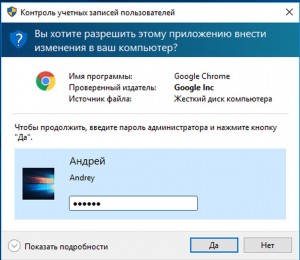
Программы, которые запускаются с правами системного администратора, могут быть потенциальной угрозой защищенности и открывать «бэкдоры» (задние двери), изменять настройки, связанные с безопасностью Windows или просматривать защищенные документы.
UAC может предотвратить такие случаи: после большого количества критики с подтвержденными примерами, Microsoft ввела эту функцию в Windows Vista, значительно обезопасив систему.
Использование стандартной учетной записи
При стандартной установке Windows создает учетную запись пользователя, которого наделяет правами «как бы администратора». Единственного клика при запросе системы UAC хватает, чтобы программа получила доступ к защищенным областям.
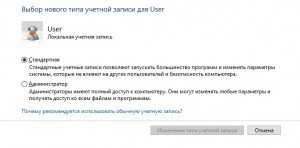
Пользователям Windows 10 даже рекомендовано входить с помощью учетной записи Microfoft Live ID. Запущенные из-под такой учетной записи процессы не нуждаются в подтверждении со стороны администратора (или хотя бы дополнительного клика от пользователя), а потому являются угрозой, которую могут использовать злоумышленники.
Те пользователи, которые для повседневной работы создают отдельную стандартную «учетку», могут избежать существенных проблем с безопасностью и, при необходимости, запускать нужные служебные процессы, зная пароль администратора.
Минимальный стандарт безопасности для пользователей Windows 10 — это создание локальной учетной записи в меню «Настройки | Учетные записи», а там выбрать «Войти с локальной учетной записью» (не рекомендуется).
Разделяем учетные записи пользователей
Чтобы создать новую учетную запись, откройте меню «Пуск», выберите пункт «Панель управления», а затем — «Учетные записи пользователей» и далее «Управление другой учетной записью».
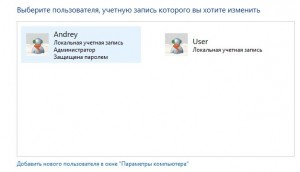
В ответ на это Windows откроет список существующих аккаунтов, а внизу будет пункт «Создание учетной записи». После клика на эту строчку введите имя пользователя и выберите его тип — «Обычный доступ». Теперь вы должны присвоить аккаунту надежный пароль. Таким образом, можно управлять системой.
Пользователи Windows 10 должны пойти немного другим путем и держать курс на «Параметры | Учетные записи | Семья и другие пользователи | Добавить пользователя для этого компьютера». Его тоже надо добавить как «стандартный пользователь».
Разделяем операционную систему и данные
После разделения учетных записей пользователей вам надо подумать о разделении операционной системы и персональных данных. Если на диске C:\ находятся только Windows и программы, система становится наименее чувствительной к различным проблемам. Личные данные и загружаемую информацию лучше хранить на другом диске.
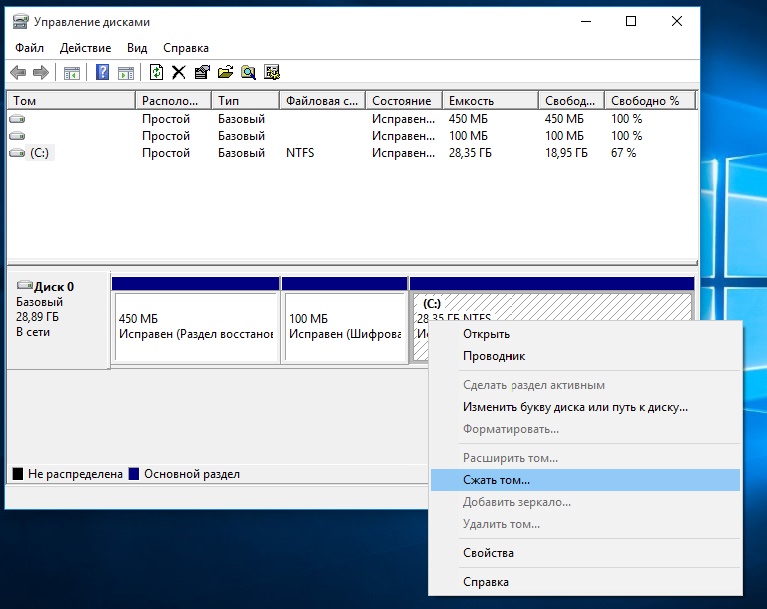
Положительный побочный эффект: если вам по каким-то причинам понадобится переустановить Windows, все данные, размещенные на другом разделе, останутся в целости и сохранности.

Возможно ли разделить один компьютер на несколько человек? Это сложный вопрос для тех, кому приходится делить компьютер с домочадцами. Проблема возникает тогда, когда компьютер становится нужен всем одновременно.
Компания OOO "Ибик" поможет разделить ваш ПК между несколькими пользователями, предоставив инновационную программу АСТЕР. Благодаря этой программе одним ПК смогут пользоваться сразу 2 пользователя (и даже больше!), выполнив несколько простых шагов и без необходимости настраивать терминальные станции или тонкий клиент.
Программное обеспечение для общего доступа к компьютеру АСТЕР позволяет использовать мощность одного компьютера для нужд нескольких пользователей. Можете не сомневаться, использовать 1 компьютер на двоих – это простой, удобный и малозатратный способ получить еще одно рабочее место дома или в офисе. Используя разные мониторы на одном компьютер двумя пользователями, у вас появится возможность работать на компьютере в любое время, а также значительная экономия на затратах на оборудование.
Если вы все еще немного скептически относитесь к использованию одного компьютера двумя (и более) пользователями, вы можете прямо сейчас скачать бесплатную пробную версию программного обеспечения АСТЕР. Вы узнаете, как легко разделить компьютер между несколькими членами семьи: просто подключите два монитора, две клавиатуры, две мышки. Этого достаточно для того, чтобы получить еще одно рабочее место. Более того, несколько пользователей смогут пользоваться одним приложением, смотреть фильмы, играть в игры при этом можно использовать две клавиатуры на одном компьютере и выполнять любые другие действия одновременно. Наша усовершенствованная программа для совместного использования ПК обеспечивает работу 2 пользователей на 1 компьютере, как если бы у каждого из них был свой собственный компьютер.
Вам больше не нужно думать о том, как разделить свой компьютер на несколько пользователей! Новое решение для 2 пользователей на одном ПК от OOO "Ибик" не ограничивается только двумя пользователями: вы можете создать до 6 независимых рабочих мест на основе одного системного блока. Вот почему АСТЕР может успешно использоваться в офисах, компьютерных классах в школе, колледже, университете и других учреждениях, обеспечивая при этом надежную и стабильную работу.
Практически каждый человек использует в повседневной жизни компьютер. Он нужен для работы, для отдыха, для развлечений. Компьютер позволяет вам оставаться всегда в курсе последних событий, поэтому большинство людей не могут представить себе жизнь без этого чуда техники. Однако очень часто одним компьютером пользуются несколько человек. Как разделить между ними компьютер?

Использование одного компьютера двумя людьми может доставить массу неудобств, ведь у каждого есть свои собственные файлы и документы, которые носят личный характер. Способов разделить компьютер несколько. Самый простой вариант, который не требует досконального знания устройства компьютера - завести несколько папок. В каждой папке будут храниться материалы, каждого пользователя. Лучше всего создать столько папок, сколько пользователей будут работать за компьютером. Стоит продумать схему навигации внутри таких папок. Если компьютер рабочий, то лучшего всего сделать одинаковую структуру внутри этих папок.
Предыдущий вариант самый простой, однако у него есть минусы. Например, за компьютером могут работать люди с разными физическими возможностями, которые требуют индивидуальной настройки компьютера. Поэтому при работе на одинаковых настройках пользователи будут испытывать дискомфорт. Для решения этой проблемы можно создать несколько учетных записей. Каждый пользователь может назначить собственный пароль, который будет известен лишь ему одному. Также, поставив галочку в пункте "сделать содержимое папок личным", вы сможете ограничить доступ к своим файлам. Следует учесть тот факт, что вы можете назначить одну учетную запись администратором или дать право администрировать компьютер каждому пользователю. Если функции администрирования будут доступны только для одной учетной записи, то с этой учетной записи вы можете ограничить большое количество операций, например, возможность устанавливать или удалять программы.
Если компьютер используется вами и вашим ребенком, то тогда можно создать вторую учетную запись для вашего ребенка, предварительно запаролив свою, чтобы ребенок не имел к ней доступа. Излишнее общение с компьютером очень вредно для детского организма, поэтому следует ограничить время пребывания перед монитором. В этом вам поможет функция родительский контроль, которая доступна почти на каждом современном компьютере. С ее помощью вы сможете назначить промежуток времени, в котором компьютер будет функционировать. Также вы сможете ограничить доступ к сайтам, посещение которых нежелательно для вашего ребенка. Вы сможете следить за тем, какие сайты посещает ваше чадо.
Существует еще один способ разделить компьютер. Он больше подходит для разделения контента, если у вас стоит один жесткий диск. Вы можете разбить дисковое пространство на несколько дисков, на одном из которых будет установлена операционная система. Он будет основным. Разбить можно на сколько угодно большое количество дисков в зависимости от объема вашего жесткого диска. Вы можете на основной диск устанавливать программы, а на других хранить файлы, предварительно разбив их на папки по типу.
Что мы имеем?
1. Компьютер/ноутбук с установленной ОС Windows
3. Пара мышей и клавиатур (в случае с ноутбуком - одна мышь и клавиатура)
4. Софт VMWare Workstation, AudioRouter, установочный диск (или образ диска) с Windows 7
Сам процесс
1. Для начала устанавливаем VMWare и создаём в ней машину под Windows 7 (можно и 10, но 7 полегче).
Добавляем в машину сетевую карту (лучше две, одна с NAT для сети, другая с мостом для работы интернета), USB контроллер (выбираем опцию "Показывать все USB устройства ввода" и "общий доступ для устройств Bluetooth", если нужно), звуковую карту. Желательно выделить машине не меньше 2гб ОЗУ.


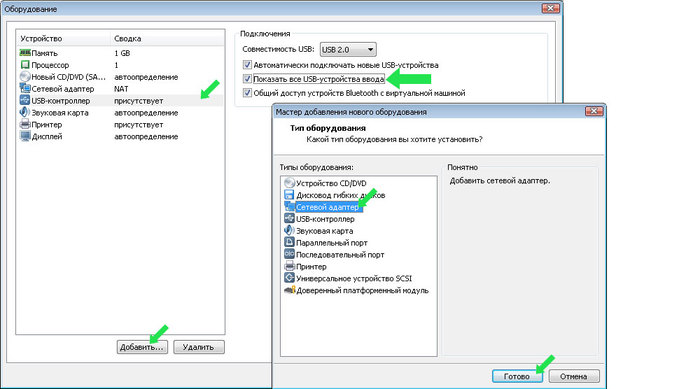
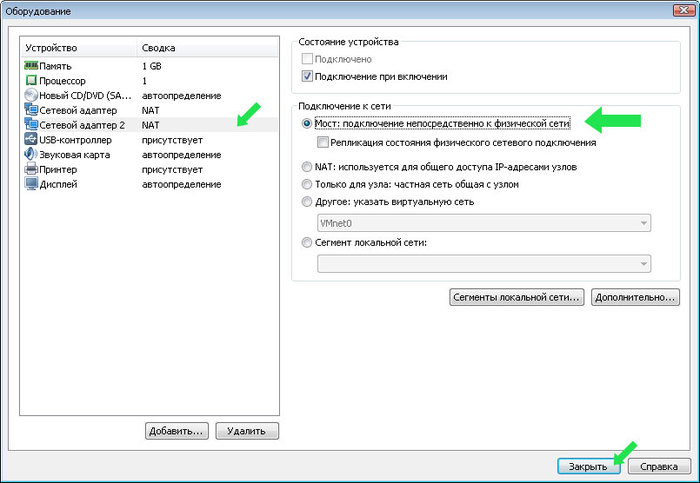
Устанавливаем на неё Windows (для этого можно в настройках машины сразу выбрать образ Windows в качестве источника для DVD-ROM-а).
2. Подключаем дополнительную мышь и клавиатуру. Ищем их значки на нижней панели окна VMWare, жмём по ним правой кнопкой мыши и выбираем Connect (Disconnect from host), это отвяжет дополнительные мышь и клавиатуру от основного компьютера и замкнёт их на виртуальной машине.

3. Подключаем компьютер по HDMI к телевизору. Включаем телевизор, а в настройках экрана компьютера выбираем "Расширить". Переносим окно VMWare за правую границу экрана (т.е. на телевизор) и открываем его на весь экран (кнопка "Включить полноэкранный режим" в верхней панели VMWare).

4. Запускаем на виртуальной ОС какую-нибудь песню (подойдёт музыка из стандартных мелодий Windows в документах). Устанавливаем и запускаем программу AudioRouter, жмём на стрелку вниз напротив VMWare, выбираем опцию "Route" и выбираем телевизор. Теперь звук должен заиграть через телевизор. Закрываем тестовую песню.
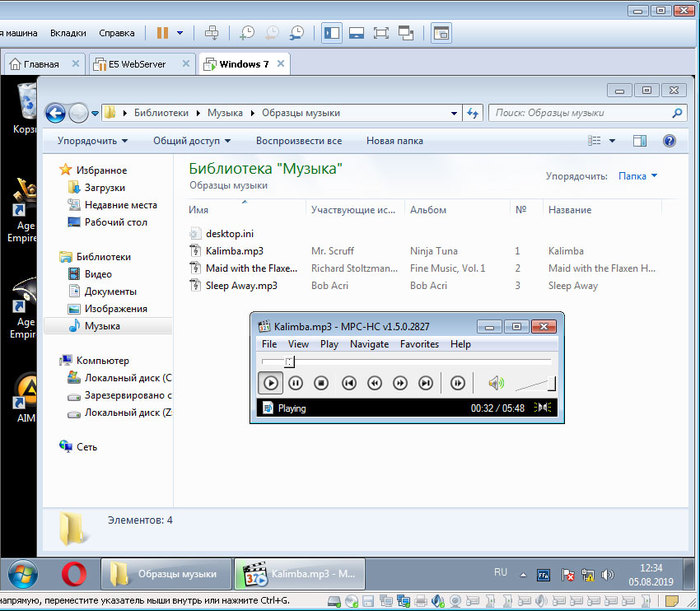
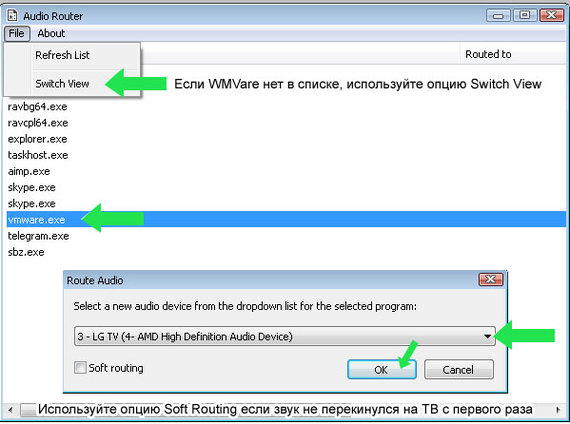
На этом всё. Теперь у нас есть вторая практически полноценная машина. Если взять ещё телевизор, то можно сделать аналогичным образом и третью и четвёртую.
Пункты 2-4 возможно придётся повторять при каждом перезапуске компьютера (т.е. переподключать мышь, вытаскивать VMWare на телевизор и перебрасывать звук).
PS: Играем таким образом с сыном в Age Of Empiers 3 по сети на древней машине с i7-3770 c 8гб ОЗУ.
Древняя машина - это одноядерный P4 на 478 сокете.
А зачем в этой связке виртуальная машина?
а штатной виртуализации в винде недостаточно? ну если уж хочется повиртуалить.
-1. Покупаем еще копию винды.
0. Покупаем вмварю 14 про (буржуй!)
Не спешите выбрасывать банановую кожуру. Порежьте её острым ножом на тонкие длинные полоски. Полоски аккуратно разложите на газете и два часа подержите под солнечными лучами. После этого накройте марлей, уберите в тёмное прохладное место и оставьте там на три-четыре дня. Высохшие полоски сложите вместе и проверните через мясорубку. Затем истолчите в ступке до состояния однородного мелкого порошка. В таком виде кожура не займёт много места в вашем мусорном ведре))
Временно бесплатные приложения Android и iOS + свежие скидки, халява, промокоды
Подборка временно бесплатных игр и приложений на Android
1. Brick Breaker Pro - казуальная аркада;
2. AppLock PRO - блокируем доступ к нужным приложениям;
Подборка временно бесплатных игр и приложений на iOS
1. Virgin Mary Stickers - стикеры для iMessage;
2. O2Jam - музыкальная игра;
Актуальные скидки, акции, промокоды:
1) Для абонентов Теле2Бесплатно получаем подвеску "Сфера"
2. Приходим в любой магазин "SUNLIGHT"
3. Показываем промокод продавцу
4) На GOG временно бесплатно раздают игру SymphoniaПереходим на сайт GOG и добавляем игру в свою библиотеку
5) Получаем 6 Стрипсов + Картофель Фри + Пепси 0.4л + Соус на выбор за 229р в KFCПриходим в ресторан KFC и говорим на кассе купон 4326
6) Бесплатно получаем программу для преобразования документов PDF, а также управления принтерами и печатью в Windows - novaPDF Lite 11.01. Скачиваем novaPDF;
2. Переходим на страницу промо-акции. Вводим имя, почту и жмём "GET FREE KEY";
3. На почту придёт письмо с ключом продукта;
4. В окне активации вводим ключ и жмём "Активировать".
Самые актуальные скидки, акции и промокоды собираю здесь - t.me/nofullprice
Загрузка с дискеты за две секунды

Когда долго не включал комп

P.S баянометр ругается на всех чаек.

Ответ sl3w в «Новый компьютер»
Такими темпами вместо компов будут печатные машинки


Ответ zayce в «Новый компьютер»


Ответ на пост «Новый компьютер»
Когда пытаешься найти оставшиеся в продаже видеокарты


Новый компьютер

Интернет радио и небольшой хак
Навеяно постом. И что-то вспомнилось.
Но с приходом HTML5 браузеры научились не только в музыку, а еще видео, 3д и кучу всего. Теперь чтобы послушать радио с любой точки мира нужно всего пару кликов. Все пляски с ссылками ушли в прошлое.
А теперь хак, как выдрать радио из браузера и вставить его себе в плеер.
Для этого нужен Chrome. Открываем сайт с музыкой и нажимаем F12.

Во вкладке Application ищем папку: Frames->Top->Media и там должен лежать аудиофайлик, например .aacp. Кликаем правой кнопкой и копируем ссылку на него.

Может есть трюки попроще, но я научился только так и только с Хромом.
Далее самое интересное. Открываем любимый плеер, AIMP, Media Player Classic, VLC (уверен что многие плееры такое умеют) и просто открываем URL, вставив туда нашу ссылку на файл. (на счет древнего Winamp, не уверен что он откроет .aacp)

На смартфоне тоже все работает, почему бы и нет.

И все это без всратых ненужных сайтов с рекламой, со всякими ихними приложениями - если спросите вы зачем все это. Переключение по различным радио по списку в плейлисте и любимый, ламповый звук эквалайзера с басами.
Читайте также:

